JetBrains PhpStorm是一款专业的PHP编程开发利器,旨在提高用户效率,可深刻理解用户的编码,提供智能代码补全,快速导航以及即时错误检查。
安装步骤:
Tip:本次安装测试所用电脑为联想拯救者R7000P,系统为自带正版Windows 10。
1.找到下载好的安装包,并将其解压到当前位置

2.双击打开解压好的【PhpStorm 2022.3 安装包】文件夹

3.双击运行【PhpStorm-2022.3.exe】文件

4.点击【Next】

5.点击【Browse】,修改安装位置

6.选择D盘,点击【新建文件夹】

7.将新建的文件夹命名为【PhpStorm 2022】并选中,点击【确定】

8.点击【Next】

9.勾选【PhpStorm】,其他根据自己需要勾选即可,然后点击【Next】

10.点击【Install】,开始安装

11.等待软件安装完成,大约需要3分钟
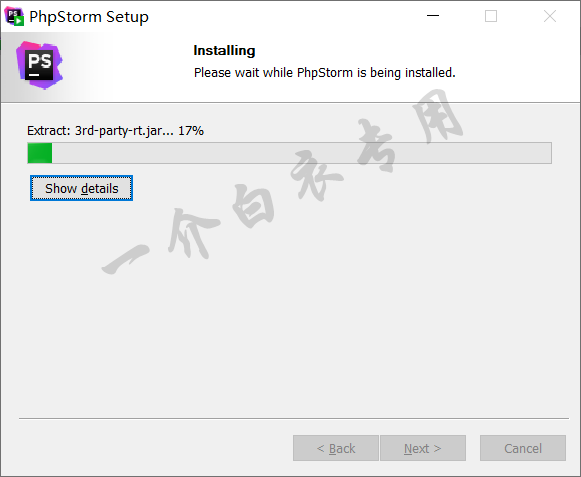
12.安装完成后,点击【Finish】

13.返回第2步打开的文件夹,双击打开【Crack】文件夹

14.复制【ja-netfilter-all】文件夹

15.打开C盘,将上一步复制的文件夹粘贴到C盘

16.返回桌面,选中软件图标,点击右键,选择【打开文件所在的位置】

17.找到【phpstorm64.exe.vmoptions】文件,以记事本的方式将其打开

18.将【
-javaagent:C:\ja-netfilter-all\ja-netfilter.jar=jetbrains
–add-opens=java.base/jdk.internal.org.objectweb.asm=ALL-UNNAMED
–add-opens=java.base/jdk.internal.org.objectweb.asm.tree=ALL-UNNAMED
】加在最后面(注意下面两行代码前面是两个横杠),然后保存该文件

19.返回桌面,双击打开PhpStorm 2022.3

20.勾选【Do not import settings】,点击【OK】

21.先勾选【Activation code】,然后打开【Crack】文件夹内的【ActivationCode.txt】文件,复制里面的激活码,并将其粘贴到软件,最后点击【Activate】

22.看到如下提示即表示注册成功,点击【Continue】

23.软件正常运行,安装完成

至此,JetBrains PhpStorm 2022软件下载安装及注册激活教程介绍完毕。
 阿呆狗
阿呆狗











评论前必须登录!
注册